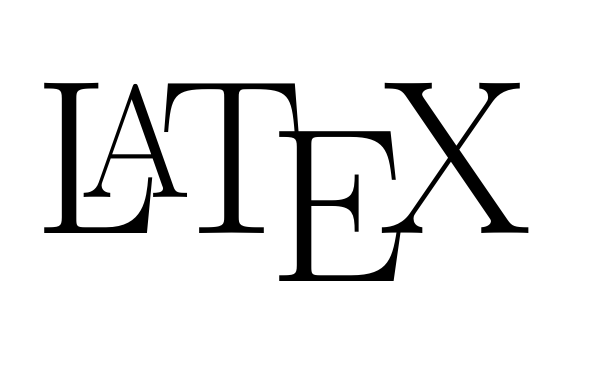
【超详细】一文搞定LaTeX(内附美赛LaTeX论文模板)
本文详细介绍了LaTeX的安装教程LaTeX起源于TEX,TEX是Knuth研发的免费、开源的排版系统,其初衷是为了“改变排版界糟糕的排版技术”,并用于排版他的著作《计算机程序设计艺术》。而LATEX是基于TEX的宏(宏 Macro:一个计算机概念,指用单个命令或操作完成一系列底层命令或操作的组合)集,其作者是Dr.Lamport;其姓氏开头两个字母 La 与底层排版系统TEX相结合,就组成了名称
文章目录
前言
为备战数学建模,特意开始学习latex排版系统。
首先进行LaTeX相关知识的查阅,了解到LaTeX起源于TEX,TEX是Knuth研发的免费、开源的排版系统,其初衷是为了“改变排版界糟糕的排版技术”,并用于排版他的著作《计算机程序设计艺术》。
而LATEX是基于TEX的宏(宏 Macro:一个计算机概念,指用单个命令或操作完成一系列底层命令或操作的组合)集,其作者是Dr.Lamport;其姓氏开头两个字母 La 与底层排版系统TEX相结合,就组成了名称LATEX。LATEX在TEX基础上定义了众多的宏命令,使得用户可以更方便地进行排版。
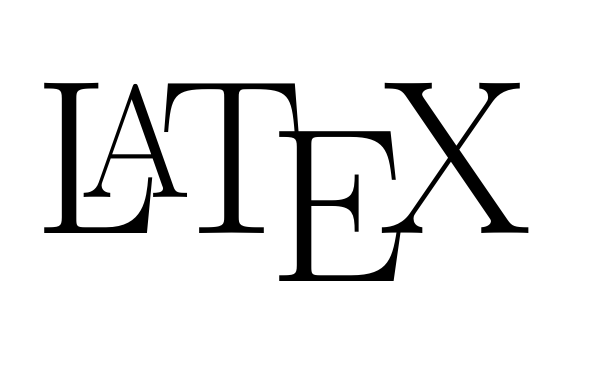
LaTeX的优点
精确
LaTeX系统可以让使用者将排版内容通过数字参数的方式写到任意的位置,对于任何的数学公式它都达到了近乎完美的支持。
美观
使用LaTeX撰写文档时不会被文档排版细节干扰精力,使用之前自定义的模板,或者在文字组织完毕后调整模板,就可以轻松的达到令人满意的效果。
稳定
它的源文件是文本文件,可以在任何设备、任何文本编辑器中书写文档内容,无须担心复制时格式的变化,只需粘贴到同一个tex文件中编译即可,而且它跨平台,免费,开源。
LaTeX与MS Word的区别
MS Word 也是优秀的软件,但是它与LATEX的定位不同,所以它们分别适用于不同场合。前者注重简单组织内容,后者注重排版效果。
在排版书籍、科学文档方面,LATEX非常专业、美观,公式支持性极佳,几乎所有参数你都可以量化调整。如果你想高度自定义一份文件,比如拥有特殊几何、颜色元素,且易于更改模板的简历,LATEX可以完全独当一面。在这些这方面,MS Word 是无法匹敌LATEX 的。
但是如果你只是为了生成非正式的文档,比如1–2页的作业稿;或者只是一份易于别人修改的非科学稿件,比如一份需要同事修改的演讲稿⋯⋯那你无须使用LATEX 。这些方面,LATEX 无疑是比不上MSWord 的。
开始学习
初步了解了LaTeX以后,我们发现可以编译LaTeX的工具让人眼花缭乱,可以将这些工具简单划分为两种——在线工具和本地工具。
最初准备使用线上的overleaf或者TexPage,但因为overleaf为国外软件,效果不稳定,而国产的TeXPage又过于昂贵,结合网络上的配置经验,最后决定使用本地的 TeXLive+vscode。
vscode的功能十分强大,为了实现 “all in one” 的效果,这也是本文选择vscode的原因之一。
下面为本人的配置过程,希望对您有所帮助 ^_^
vscode下载
vscode官网
点击Windows下载
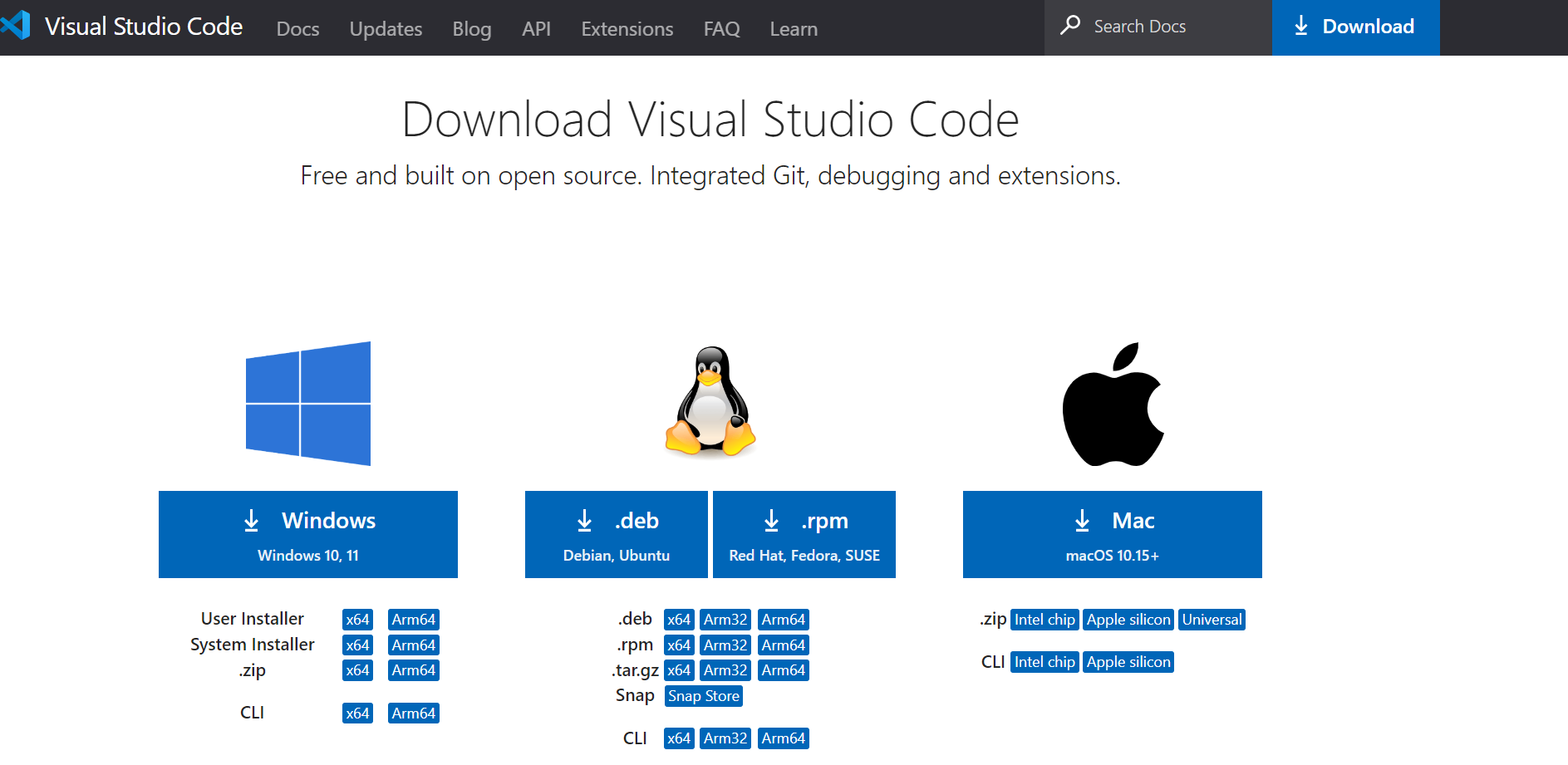
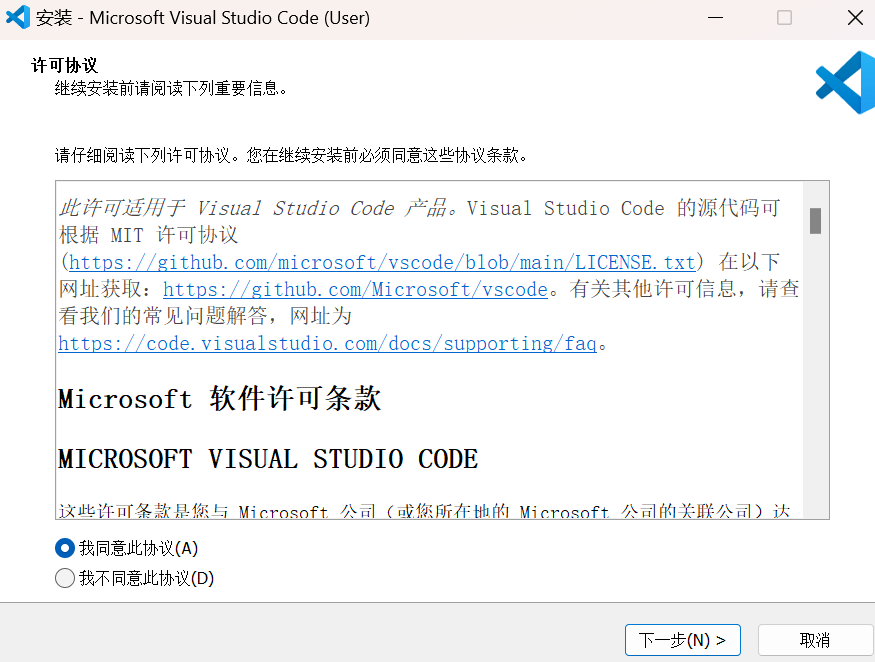
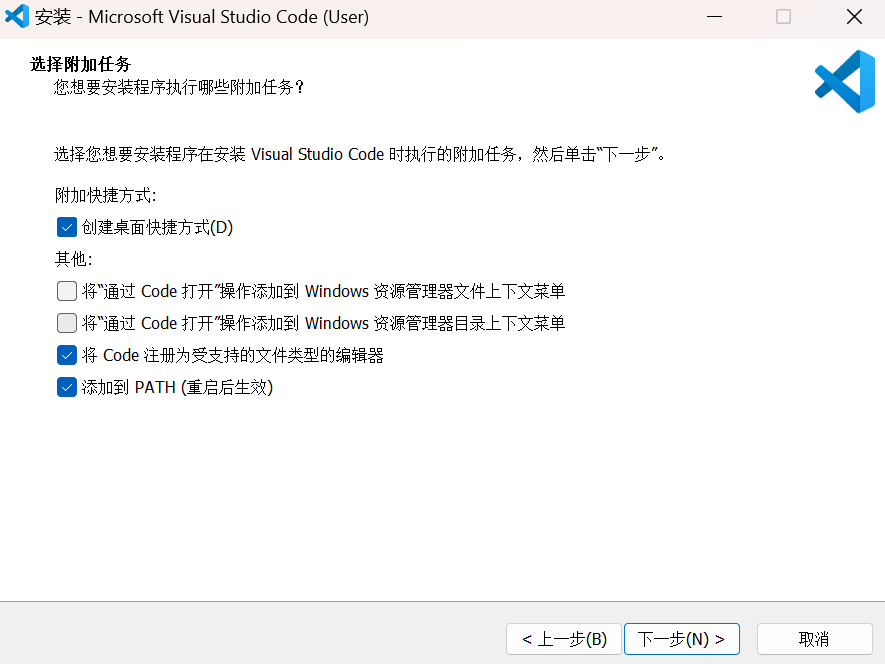
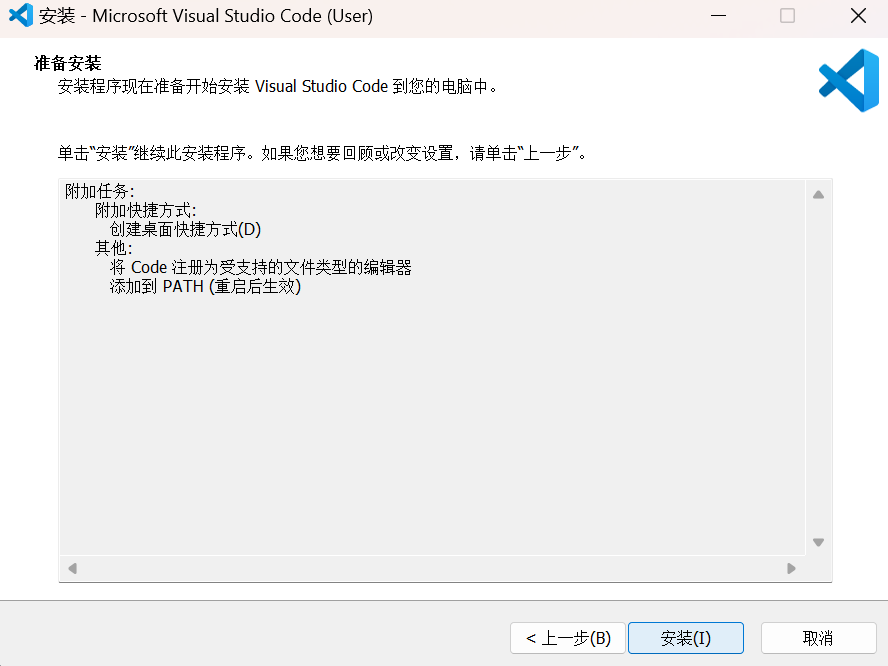
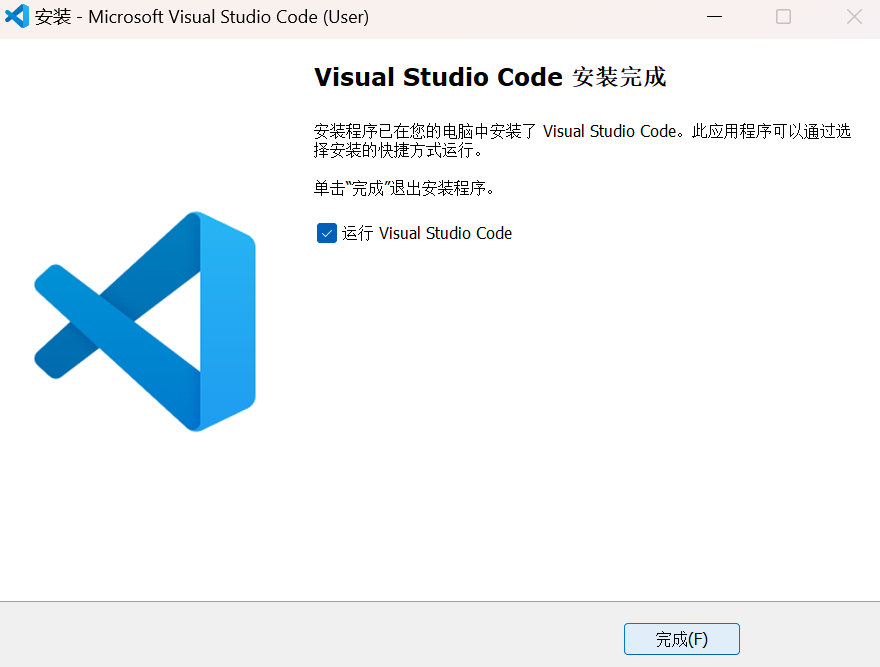
vscode环境配置
汉化
点击扩展
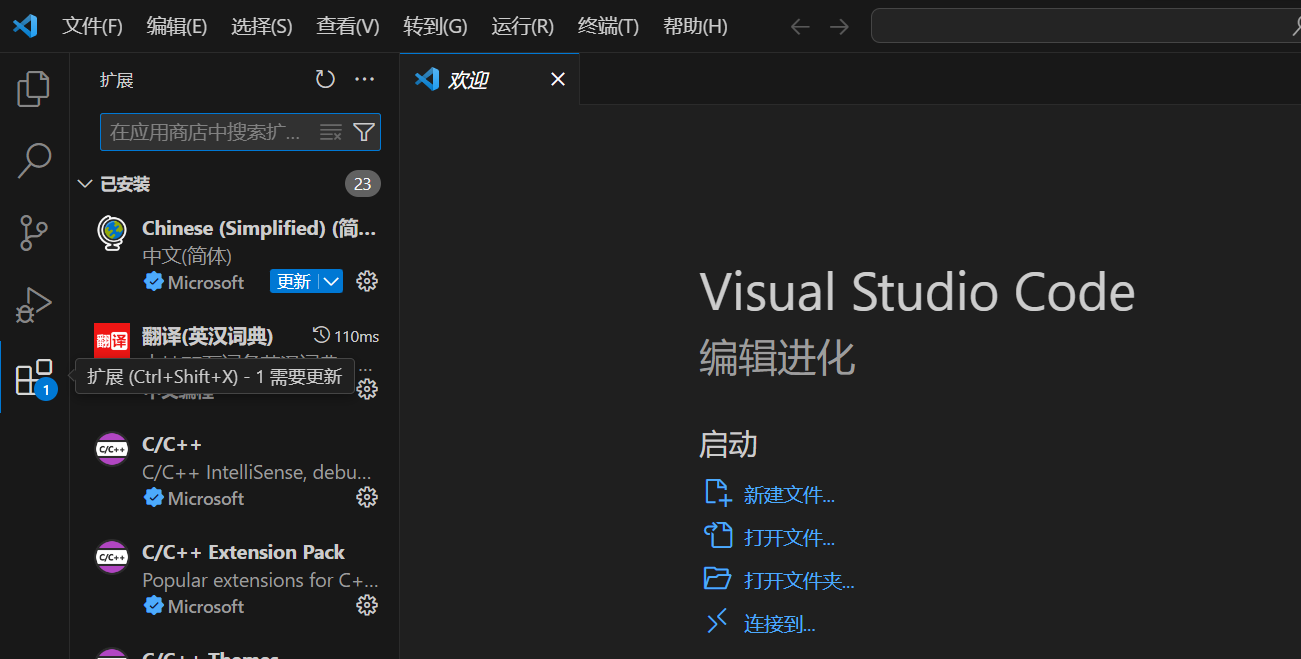
搜索 chinese,点击安装
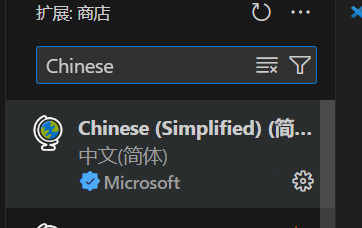
配制环境
搜索 LaTex Workshop ,点击安装
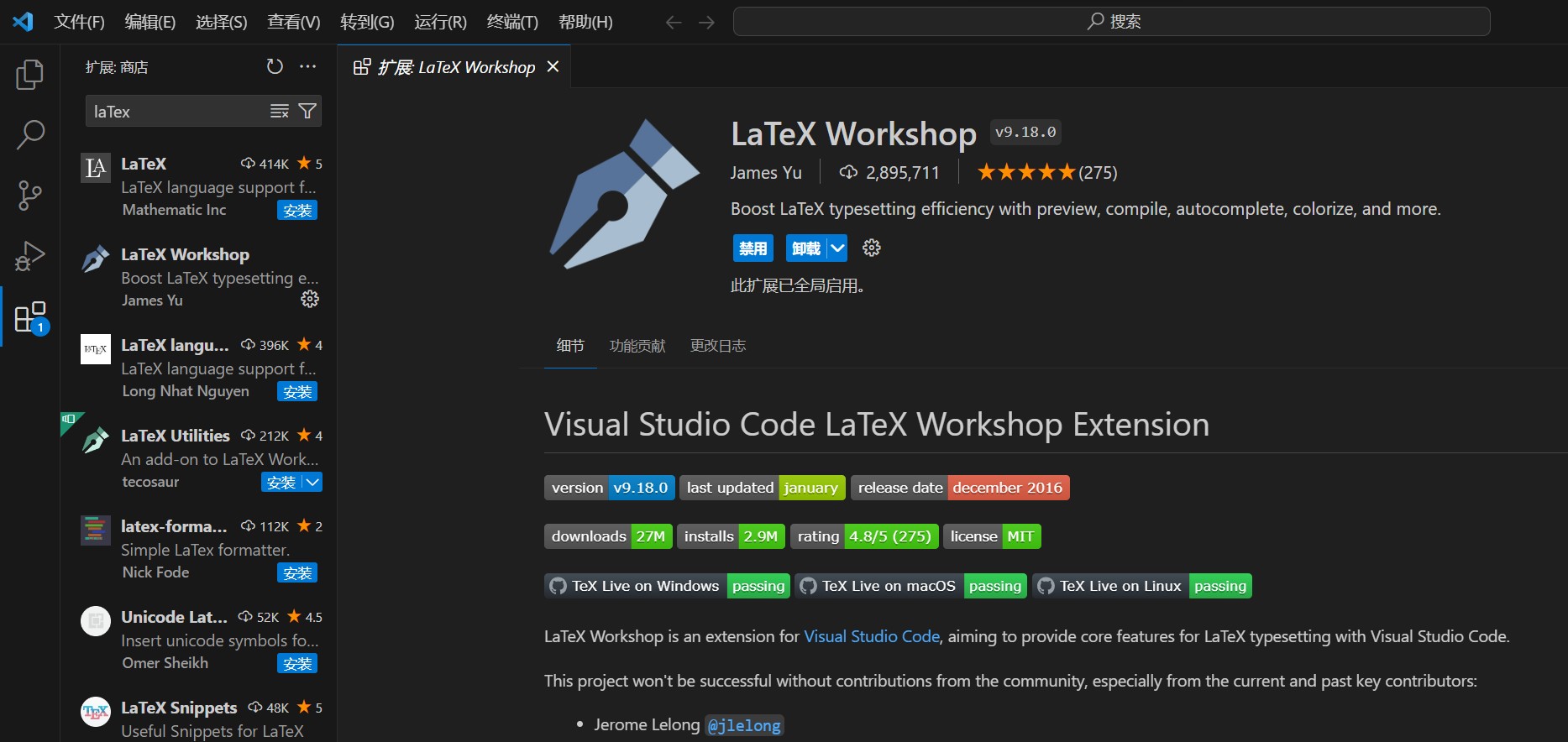
使用快捷键Ctrl+Shift+P唤出搜索框,输入JSON,选择Preferences:OpenUserSettings(JSON) ,打开settings.json进行环境配置。

将下列代码复制粘贴到空白处
代码
{
"latex-workshop.latex.tools": [
{
"name": "pdflatex",
"command": "pdflatex",
"args": [
"-synctex=1",
"-interaction=nonstopmode",
"-file-line-error",
"%DOC%"
]
},
{
"name": "xelatex",
"command": "xelatex",
"args": [
"-synctex=1",
"-interaction=nonstopmode",
"-file-line-error",
"%DOC%"
]
},
{
"name": "bibtex",
"command": "bibtex",
"args": [
"%DOCFILE%"
]
}
],
"latex-workshop.latex.recipes": [
{
"name": "pdflatex",
"tools": [
"pdflatex"
]
},
{
"name": "xelatex",
"tools": [
"xelatex"
]
},
{
"name": "xe->bib->xe->xe",
"tools": [
"xelatex",
"bibtex",
"xelatex",
"xelatex"
]
},
{
"name": "pdflatex -> bibtex -> pdflatex*2",
"tools": [
"pdflatex",
"bibtex",
"pdflatex",
"pdflatex"
]
}
],
"latex-workshop.latex.autoBuild.run": "never",
"latex-workshop.synctex.afterBuild.enabled": true,
"latex-workshop.view.pdf.viewer": "external",
"latex-workshop.view.pdf.external.synctex.args": [
"-forward-search",
"%TEX%",
"%LINE%",
"-reuse-instance",
"-inverse-search",
"\"D:/000_code/Microsoft VS Code/Code.exe\" -g \"%f:%l\"",
"%PDF%"
],
"latex-workshop.view.pdf.internal.synctex.keybinding": "double-click"
}
注:下列代码需要改成自己vscode的文件地址
地址查找方法:
1、右键vscode图标,打开文件所在位置
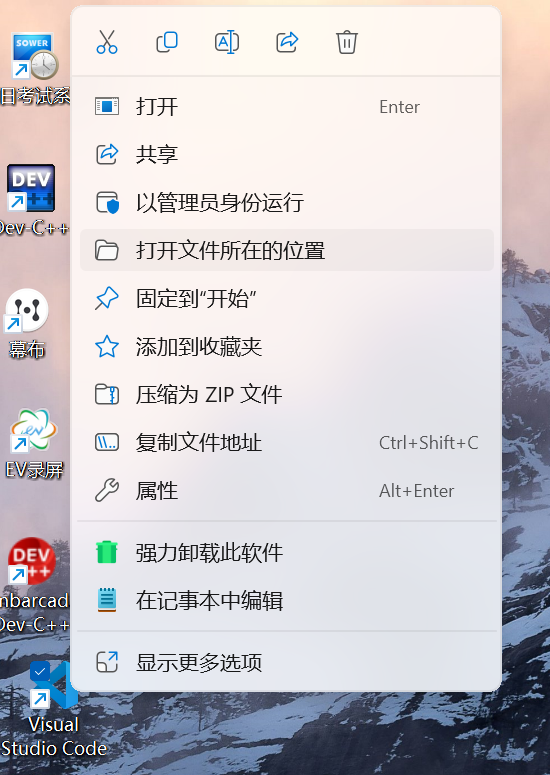
2、右键后缀为 .exe 的文件,复制该文件地址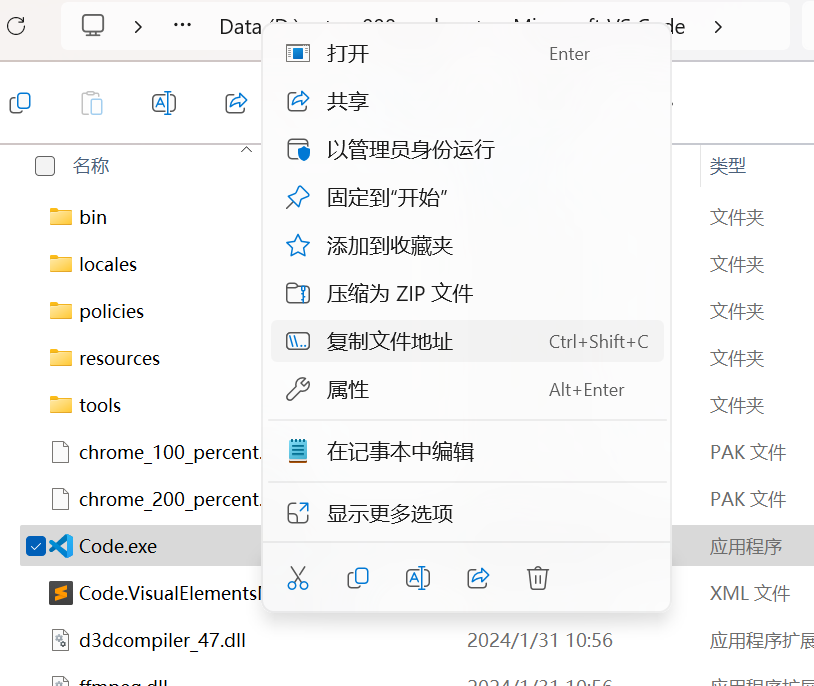
3、将 \ 改为 /


粘贴后效果(部分截图)
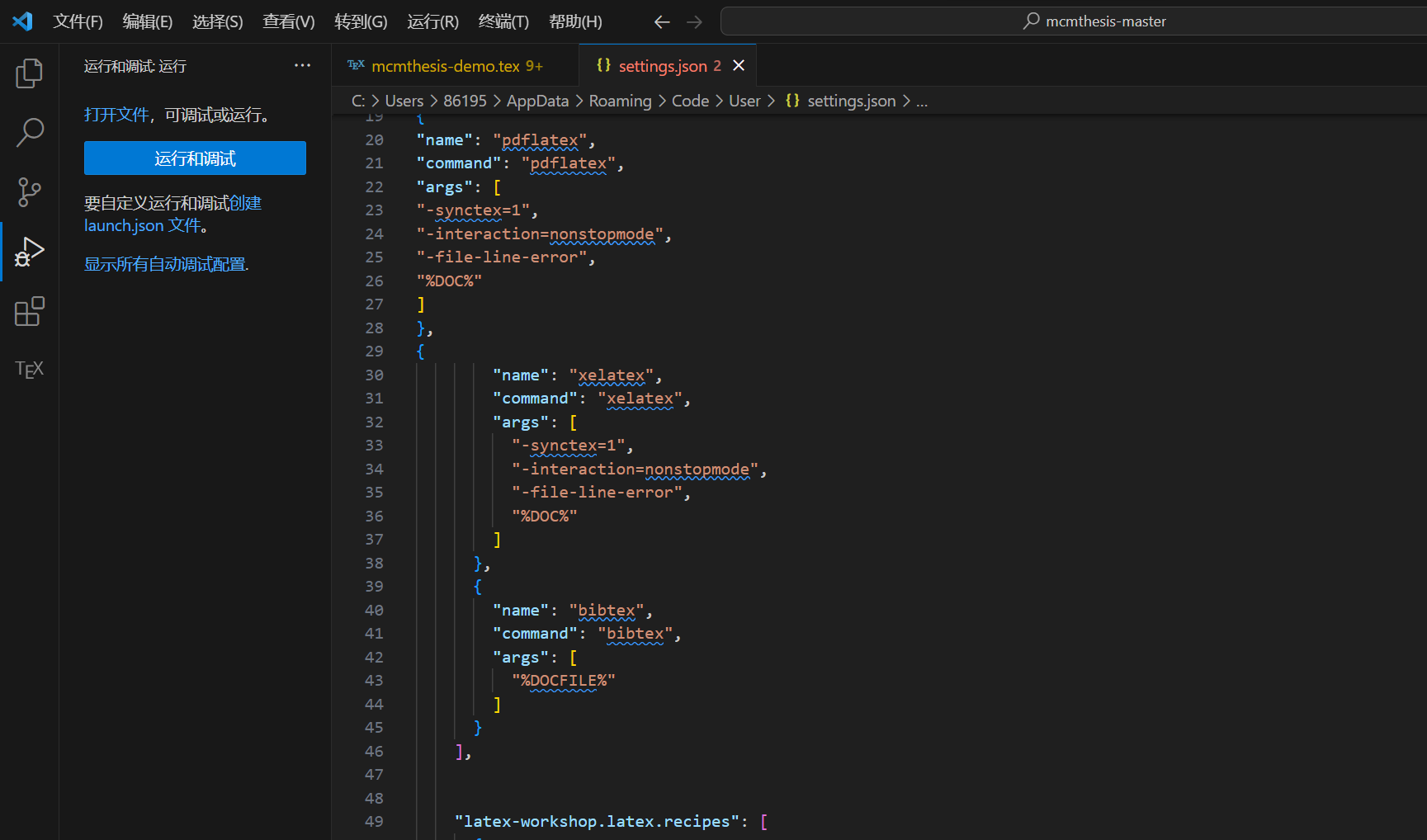
texlive安装
下载安装包
下载texlive(LaTeX安装编译包)
清华大学开源软件镜像站
点击texlive.iso

下载完成后在文件夹中打开
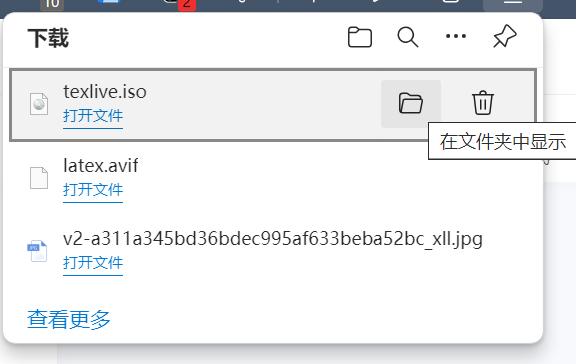
安装
双击打开texlive.iso
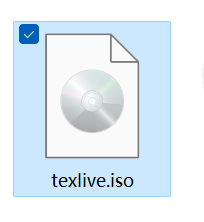
打开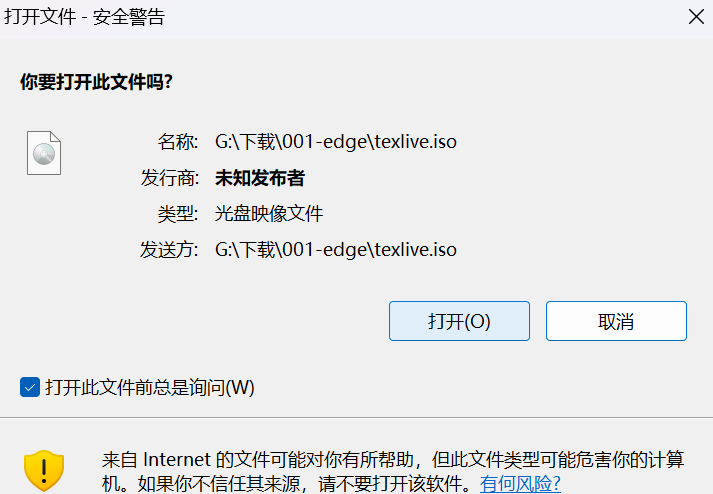
打开后可以看到install-tl-windows.bat,右键以管理员身份运行
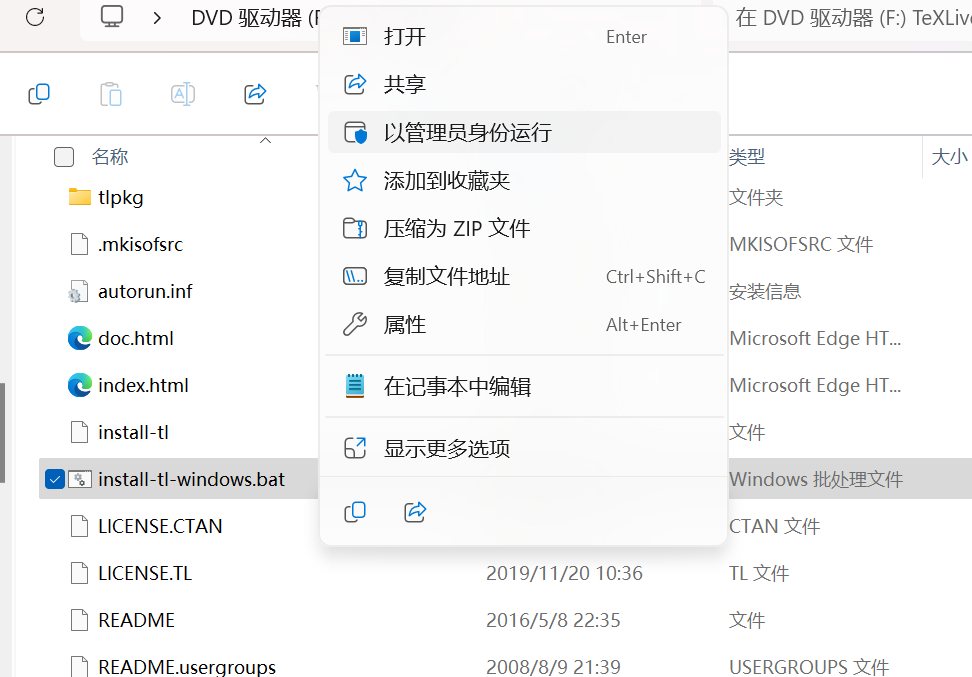
Installation root为安装路径,可以修改到其他存储盘
安装TeXworks前端可以不勾选
因为我们之后的操作都会在VSCode中编译,可以取消掉勾选
最后选择Advanced
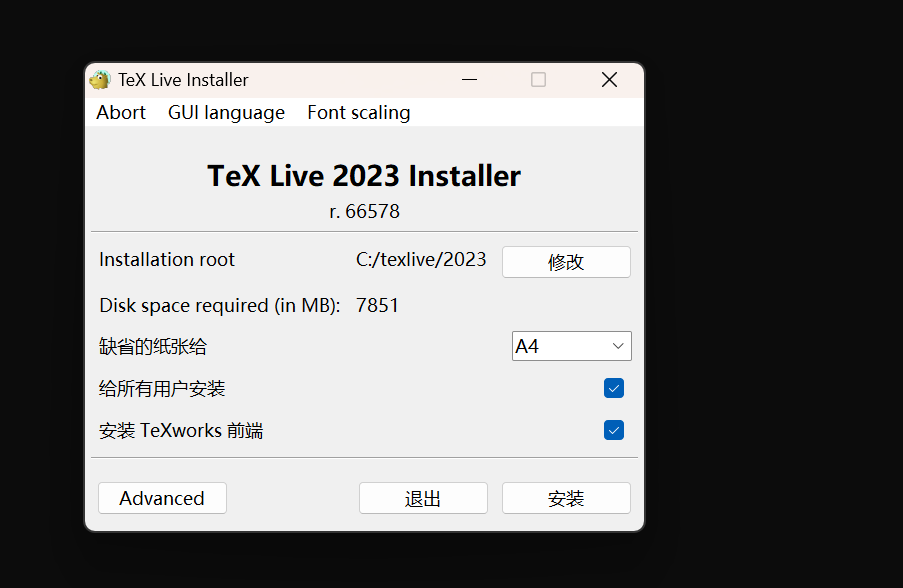
点击后,出现该界面(特殊情况,没有出现可直接跳过)
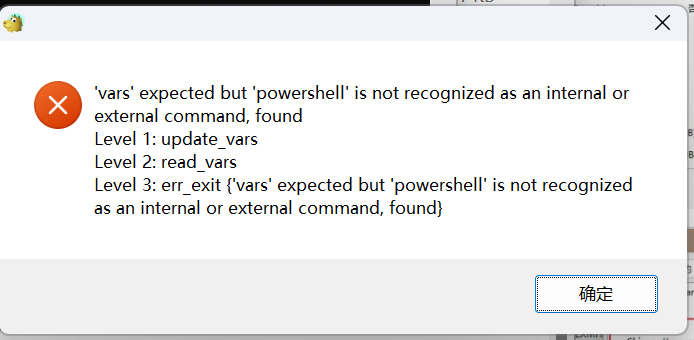
解决方法:
在搜索栏搜索编辑系统环境变量
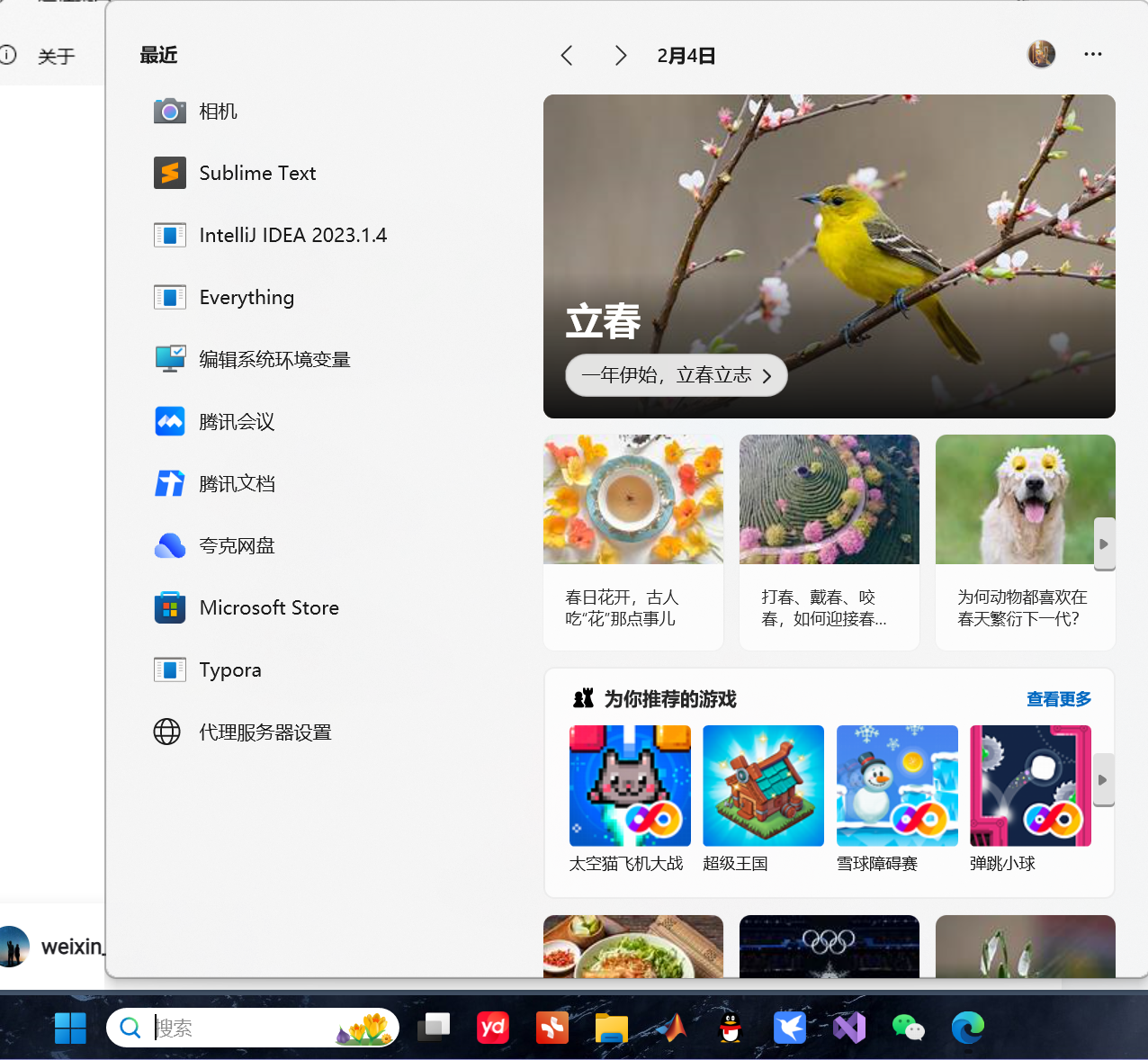
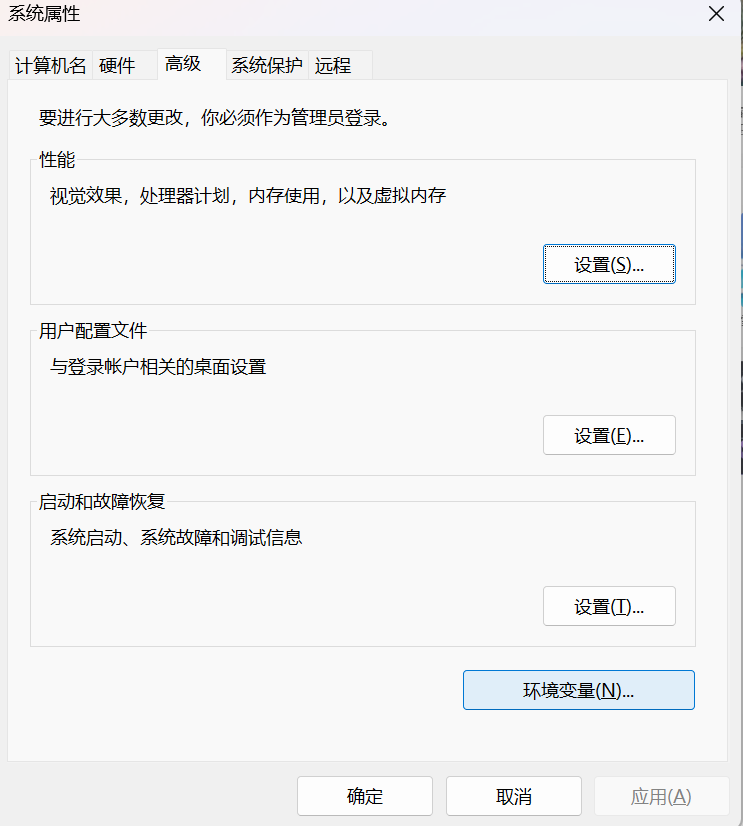
打开环境变量编辑界面,进入PATH中
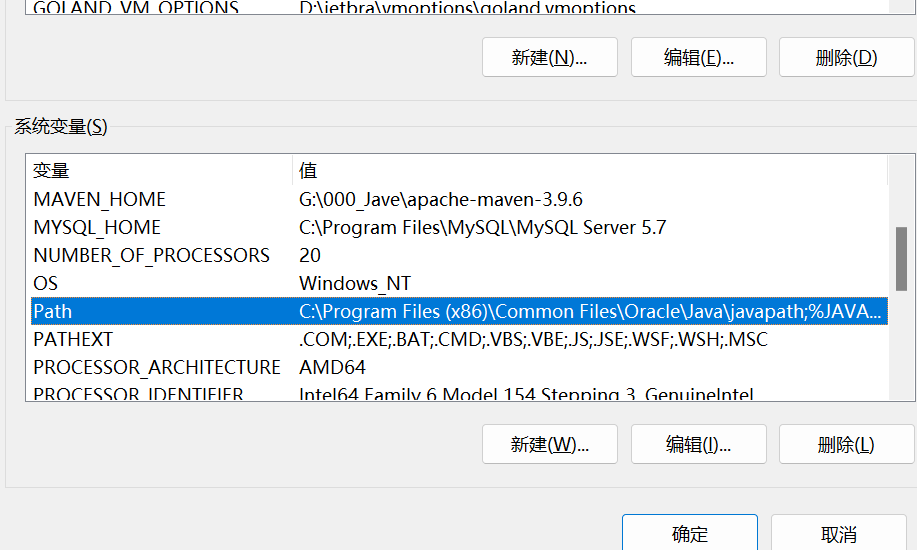
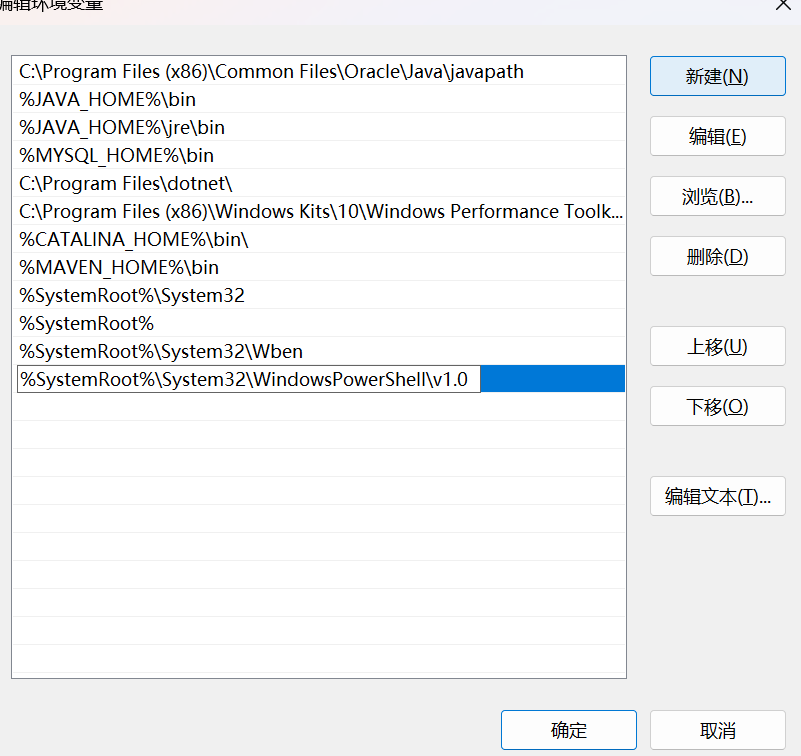
(跳到这里)
没有特殊要求按图所示安装即可
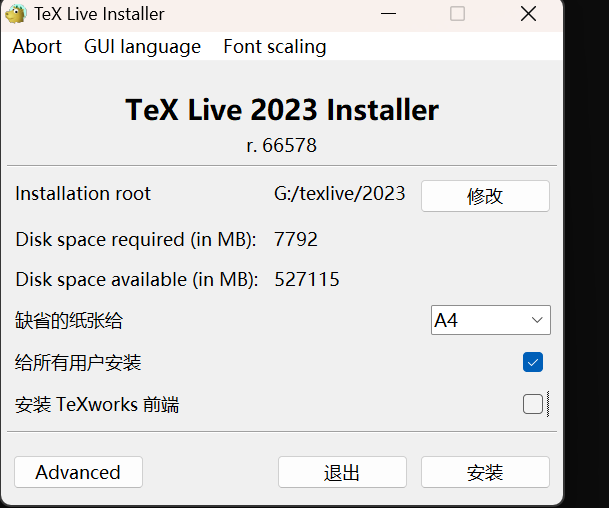
点击customize
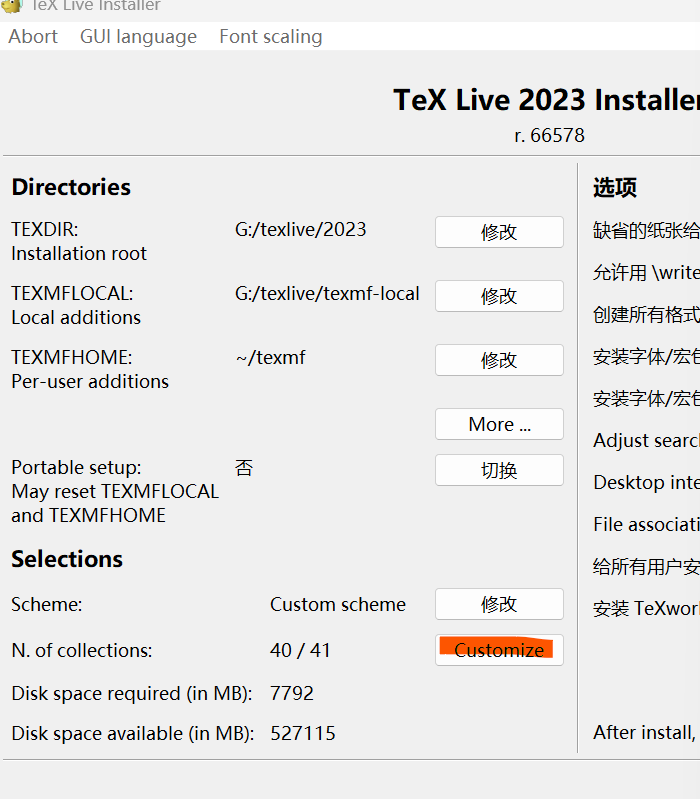
选择语言(选择汉语和英语即可)
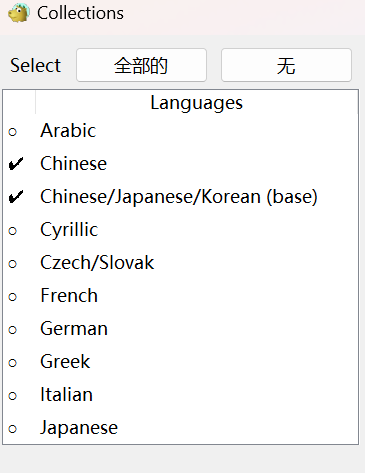
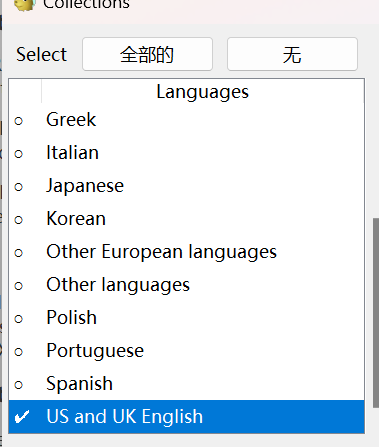
点击安装
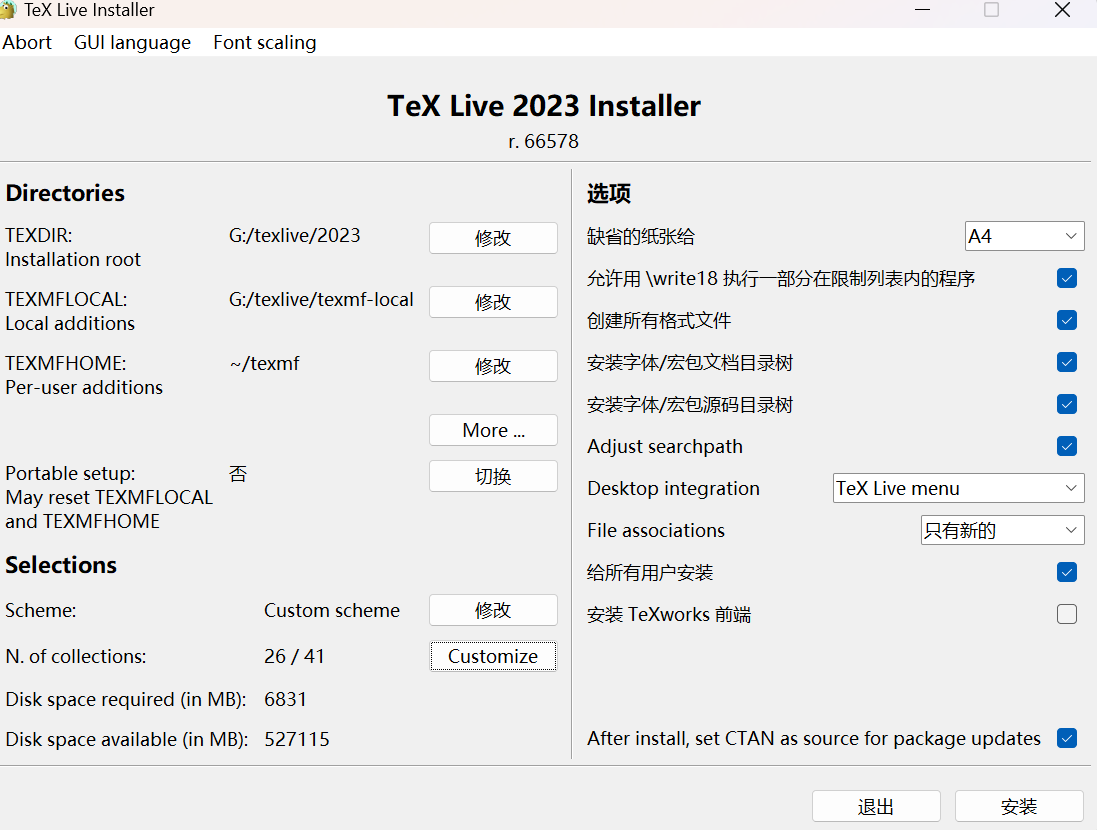
安装时间半小时左右,请耐心等待
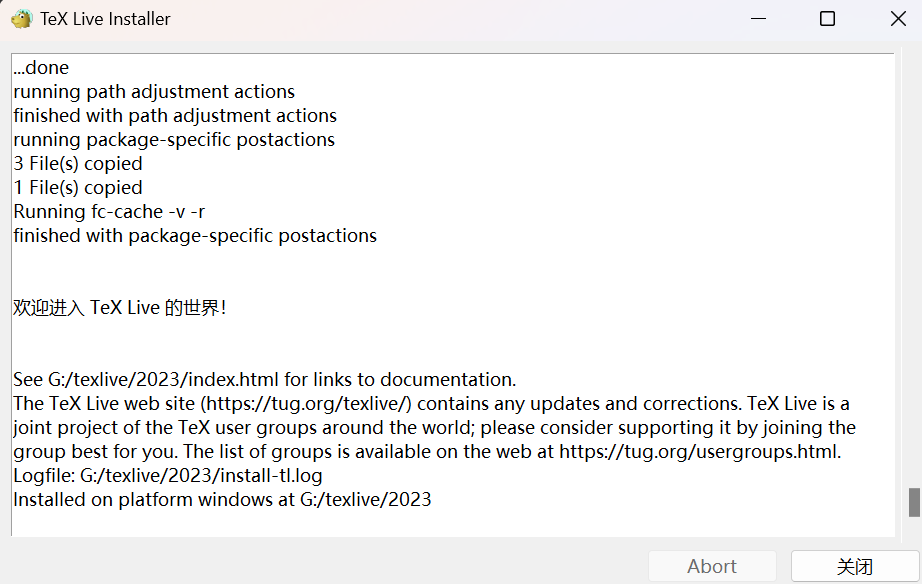
我的第一个LaTeX程序
美赛LaTeX模板
链接: https://pan.baidu.com/s/1g07qIdWnBkJOnxEMPjy-xg?pwd=heun 提取码: heun 复制这段内容后打开百度网盘手机App,操作更方便
在vscode中打开.tex文件,使用快捷键 Ctrl+alt+x 打开LaTeX插件
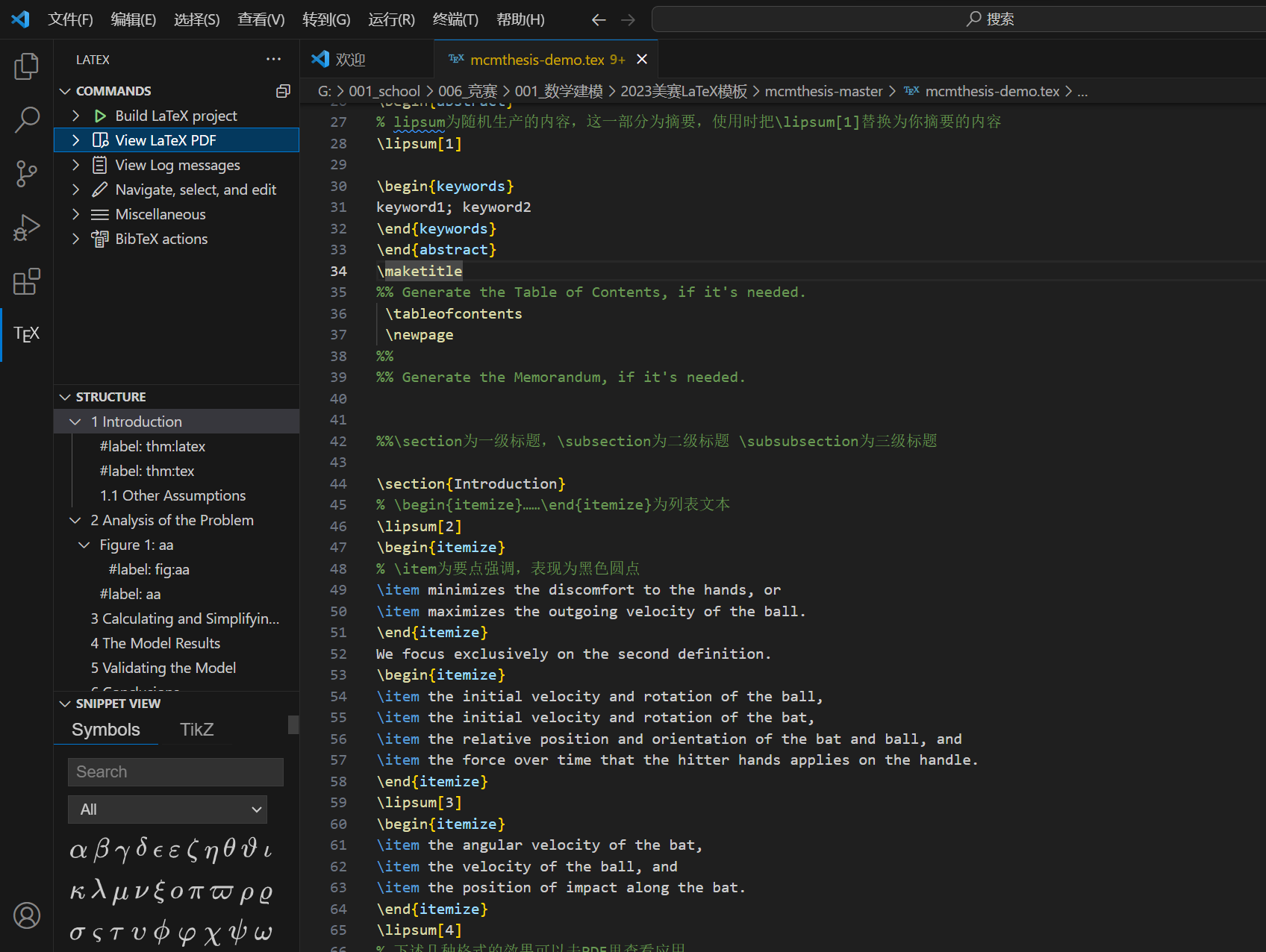
点击 View LaTeX PDF
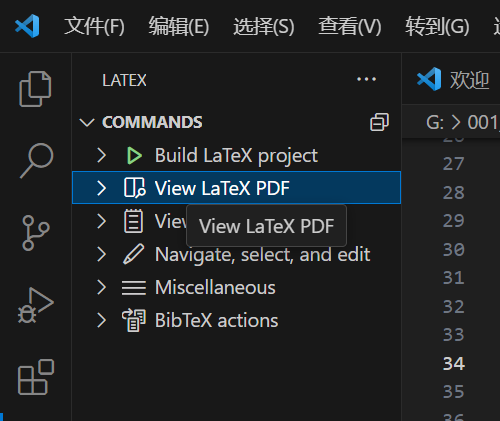
出现可视化界面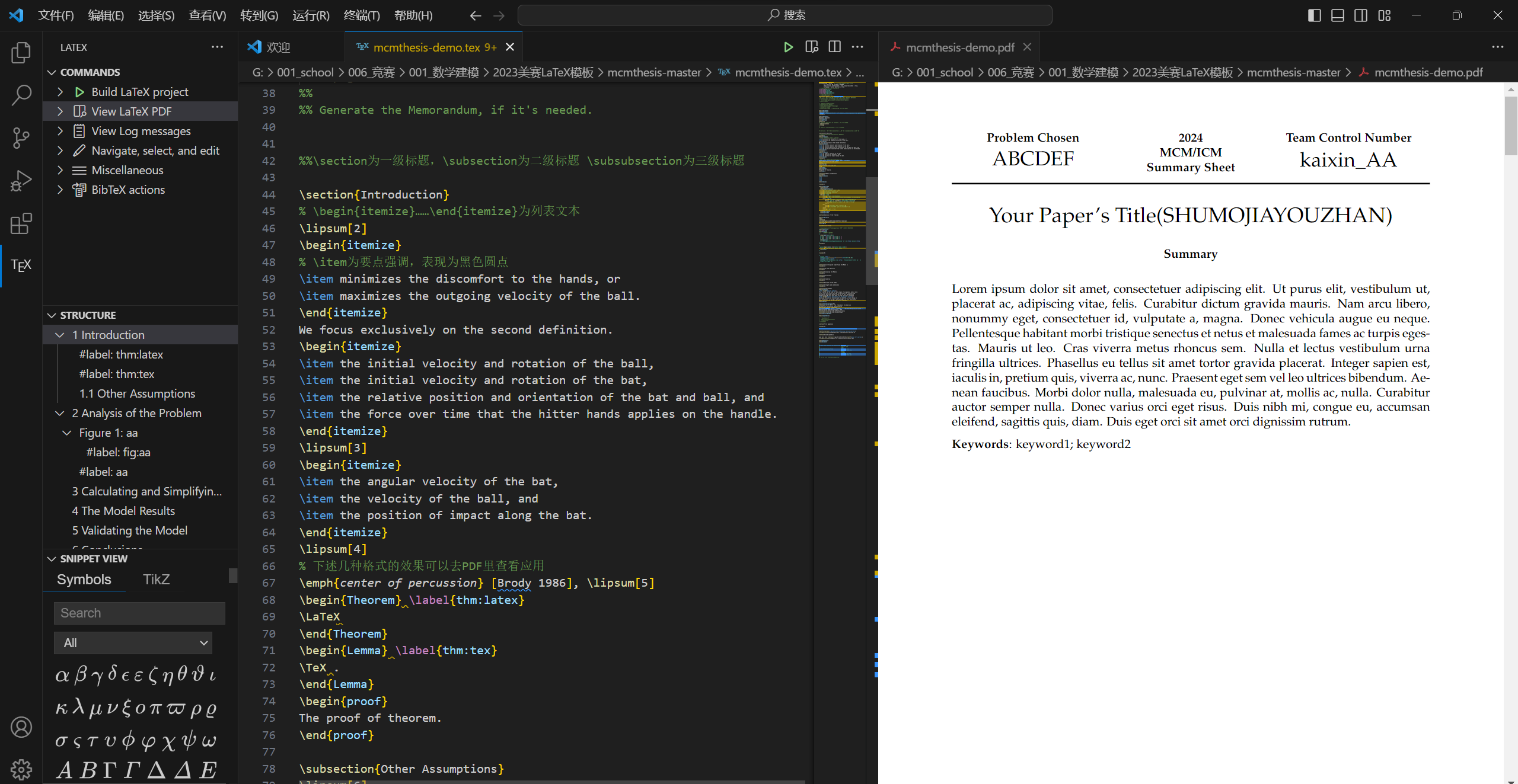
双向搜索快捷键
PDF到代码:Ctrl+左键点击PDF会自动跳转到对应代码部分。
代码到PDF:鼠标箭头指向查找代码,点击快捷键Ctrl+Alt+J,PDF文档自动跳至对应位置。
参考内容:
【超详细】最好用LaTex环境安装配置手把手教学!!(支持双向搜索)《简单粗暴 LaTeX》出版图书开源仓库 | The opensource repo for my published LaTeX book.
更多推荐
 已为社区贡献6条内容
已为社区贡献6条内容











所有评论(0)